Содержание
Привыкнув работать с определенным интернет-обозревателем, пользователь иногда не замечает какое количество данных сохраняет в нем. Настройки браузера, пароли, закладки и многое другое предназначено для экономии времени. Представим ситуацию, что вы приобрели новый компьютер. Конечно, здесь вы, к примеру, установите windows xp и ее компоненты. Но можно ли перенести сюда параметры со старой машины? На самом деле, можно, поэтому поговорим о том, как экспортировать настройки internet explorer.
Использование дополнительных утилит
Для того чтобы экспортировать данные из браузера можно воспользоваться дополнительными утилитами, причем многие из них распространяются бесплатно. Так, эффективна в данном случае программа Internet Explorer Backup. Несмотря на то, что интерфейс утилиты на английском, она достаточно проста, поэтому проблем с ее использованием возникнуть не должно.
Для начала скачиваем и устанавливаем приложение на компьютер, с которого необходимо перенести данные. Распространяется она бесплатно и проблем с установкой возникнуть не должно. Далее запускаем программу. Рядом с надписью Backup ставим галочку. Следующее окно покажет, куда именно будут сохраняться сведения. Здесь можно оставить все по умолчанию или задать другие параметры. Жмем Готово и ждем, пока программа произведет сохранение. Как видим, все довольно просто, не сложнее того, как удалить надстройки internet explorer. Сохраненные параметры находим и с помощью съемного диска переносим на тот компьютер, куда будет установлен Internet Explorer. Устанавливаем и здесь Backup, запускаем и отмечаем Restore. Жмем Далее и ожидаем некоторое время. При появлении сообщений об ошибках, можно просто нажать Пропустить.
Экспорт данных с помощью встроенных средств браузера
В Internet Explorer имеется возможность вручную сохранить данные и перенести их в то место, куда необходимо. Как ни странно, об этой функции знает не так много пользователей. Расположена она в разделе Файл и называется Экспорт и импорт. Для начала жмем на ссылку и попадаем в параметры инструмента. Выбираем ссылку Экспортировать в файл, жмем Далее и попадаем в меню следующего окна.
Здесь можно выбрать то, что именно вы хотите сохранить. Так, если это файлы сookie, то ставим галочку напротив соответствующей строки. Кроме того, сохранить можно только закладки, только подписки RSS или все сразу. Далее вас попросят указать, куда следует перенести данные, а также вы можете задать имя для файла. Если вы не раз создаете резервные копии, то лучше укажите сразу и дату, когда папка была создана.
В итоге получится html-файл, который будет открываться как обычная веб-страница. Вы можете перенести его на съемный диск, сохранить в “облаке” и т. д. Данный документ в первом столбце будет содержать закладки-ссылки, расположенные на Панели избранного и в самой папке Избранное. Импортировать сведения отсюда можно не только в Internet Explorer, но и в любой другой браузер, который поддерживает открытие файлов в формате html. Какой браузер лучше установить и перенести настройки решать уже вам. Если говорить о сохраненном файле cookies, то он имеет срок действия в несколько дней, поэтому в случае, если там содержатся какие-либо важные сведения, то использовать его нужно как можно быстрее.
Указанные способы позволяют не терять важные сведения, которые содержатся в браузере. Кстати, указанные способы не сложнее того, как удалить internet explorer. Ведь практически каждый пользователь сталкивался с ситуацией, когда понадобилось переустанавливать браузер из-за проблем в его работе, причем все данные были утеряны. Избежать подобного поможет функция Импорт и экспорт или сторонняя утилита, применяемая с этой целью.
Как перенести настройки internet explorer
Для этого нам понадобится программа backrex internet explorer backup, причем я её подготовил портабельную версию, чтобы не пришлось вам её устанавливать! Скачиваем!
Как сохранить (экспортировать) настройки internet explorer
Чтобы сделать backup internet explorer необходимо сначала сохранить настройки, для этого запускаем программу и нажимаем далее.
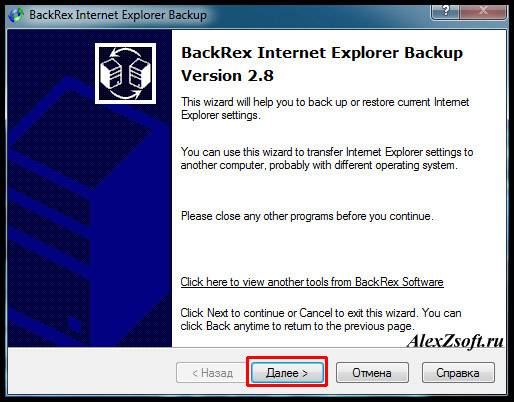
Теперь выбираем куда сохранить и следующие настройки:
Помнить папку backup — не обязательно
Компрессия файла, не думаю что вообще нужно
Проверять архив, желательно
И при необходимости можно поставить пароль на файл
Все нажимаем далее… И в сл. окне выбираем что сохранять. В моем случае я выбрал все просто выбрав internet explorer.
Пойдет процесс и через несколько секунд будет сформирован файл с вашими настройками internet explorer
Импорт настроек internet explorer
Теперь при переносе настроек на другой браузер, проблем так же не возникнет. Это делает таким же способом, только выбрав другую галочку. После того как нажмете далее, выбираем restore (восстановить).
Выбираем где лежит наша сохраненная копия.
И теперь выбираем что восстанавливать:
Все, открываем и разуемся результату. Я проводил эксперимент до этого с переносом настроек с internet explorer 8 в internet explorer 11 и все работало! Причем не то что работало, работали все настройки банков!
Задайте вопрос Быстрый доступ
-
Вопрос
- 10 августа 2009 г. 13:53 Ответить | Цитировать
Ответы
-
- Помечено в качестве ответа11 августа 2009 г. 8:18
11 августа 2009 г. 6:37 Ответить | Цитировать
Все ответы
- 10 августа 2009 г. 13:58 Ответить | Цитировать
- 10 августа 2009 г. 14:30 Ответить | Цитировать
- 11 августа 2009 г. 4:54 Ответить | Цитировать
- 11 августа 2009 г. 4:55 Ответить | Цитировать
-
- Помечено в качестве ответа11 августа 2009 г. 8:18
11 августа 2009 г. 6:37 Ответить | Цитировать
- Спасибо!Internet Explorer Backup помогА как можно автоматизировать экспорт сертификатов?11 августа 2009 г. 8:19 Ответить | Цитировать
- Можете попробовать воспользоваться утилитой certutil:http://technet.microsoft.com/ru-ru/library/cc738780%28WS.10%29.aspxЕсли ответ Вам помог, нажмите на изображение зеленой галочки — «пометить как ответ». Если ответ был для Вас полезен, Вы можете пометить это сообщение как «полезное», нажав на ссылку «проголосовать за полезное сообщение» в правом верхнем углу сообщения.11 августа 2009 г. 9:12 Ответить | Цитировать
Используемые источники:
- http://computerologia.ru/sposoby-eksporta-nastroek-v-internet-explorer/
- https://alexzsoft.ru/kak-soxranit-nastrojki-internet-explorerili-sdelat-backup.html
- https://social.technet.microsoft.com/forums/ru-ru/49b27b77-1a26-4a86-a3eb-4760b45daf1c/10411101108210721087-10851072108910901088108610771082-ie
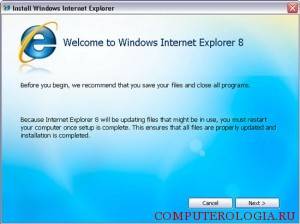
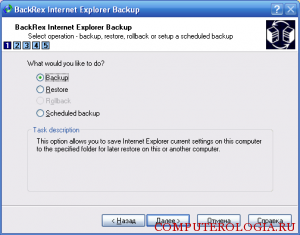
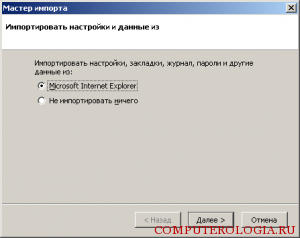
 Как установить и настроить браузер Internet Expolorer на виндовс 10
Как установить и настроить браузер Internet Expolorer на виндовс 10
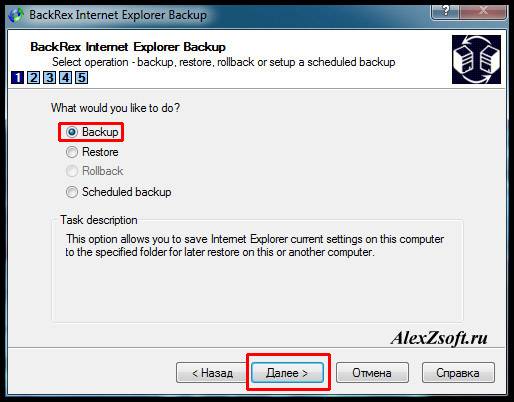
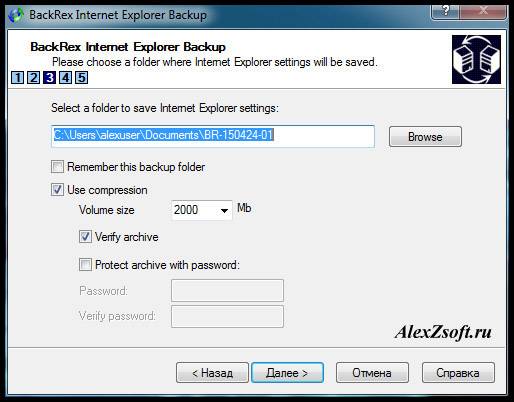
 Outlook 2010: не работает предварительный просмотр, не открываются вложения
Outlook 2010: не работает предварительный просмотр, не открываются вложения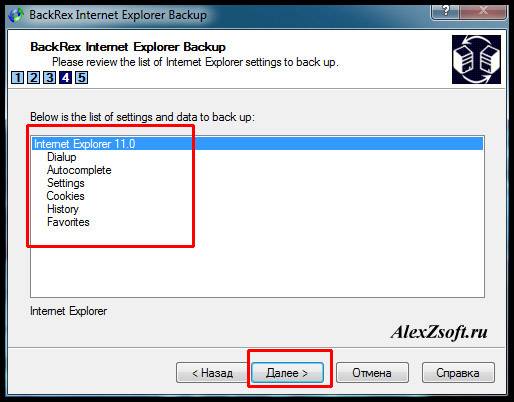
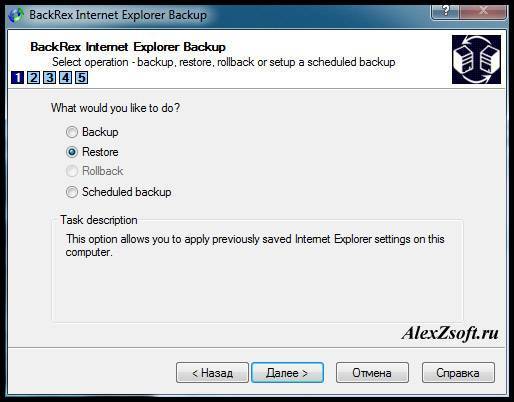
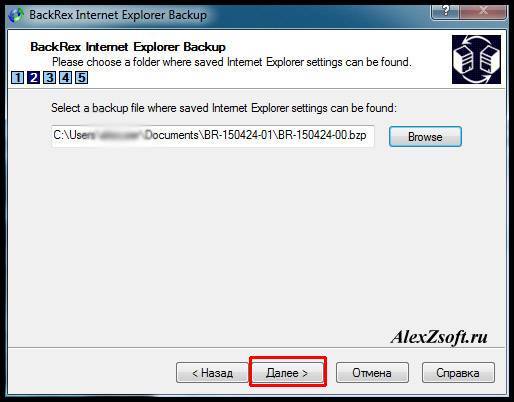
 Достоинства и недостатки браузеров Internet Explorer 10 и 11. Как установить (обновить) ИЕ 11
Достоинства и недостатки браузеров Internet Explorer 10 и 11. Как установить (обновить) ИЕ 11

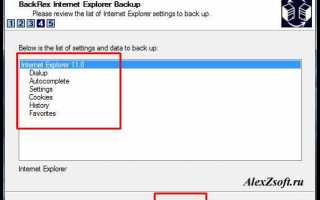

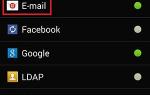 Как подружить 1С и Office 365
Как подружить 1С и Office 365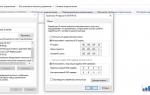 Вынужденная настройка нескольких сетей на одном компьютере с двумя картами
Вынужденная настройка нескольких сетей на одном компьютере с двумя картами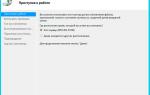 Резервное копирование и восстановление Server 2008 R2
Резервное копирование и восстановление Server 2008 R2 Программа Почта Windows Live - настройка учетной записи.
Программа Почта Windows Live - настройка учетной записи.